Les utilisateurs des services gratuits de Google ont l’habitude de voir s’afficher des contenus publicitaires ici et là. Mais il semble que le géant du Web commence à augmenter le nombre de publicités dans Gmail et à les positionner à des endroits vraiment gênants pour l’expérience utilisateur.
Quand Gmail affiche des publicités au milieu de la boîte de réception
Cela fait des années que Gmail affiche des publicités, aussi bien sur son application mobile que sur la version Web. Elles changent régulièrement d’apparence, mais aussi de positionnement. Ces derniers jours, de nombreux utilisateurs ont rapporté un nombre croissant d’annonces publicitaires dans leur boîte mail.
#Gmail #Ads increasing! Where does it stop? The term #Free is not free anymore pic.twitter.com/NRgPGjMhIU
— Shahan Ur Rehman (@shahan01) May 5, 2023
Découvrez : Comment libérer de l’espace sur votre boîte Gmail, nos six astuces
Les personnes qui utilisent les onglets « Promotions », « Notifications », « Réseaux Sociaux » et « Forums » ont l’habitude de voir des annonces s’afficher tout en haut de leur boîte, juste avant leurs mails personnels. Mais depuis quelques jours, des utilisateurs rapportent sur Twitter que des publicités sont maintenant positionnées en plein milieu des autres mails, rendant la lisibilité des autres messages bien plus hasardeuse.
As a person who works very hard to keep my email in check, I am absolutely INCENSED that Gmail is just putting random ads in my inbox now??? pic.twitter.com/5LompTLLPL
— rosemary h (@rohallma) May 3, 2023
Malheureusement, aucun réglage ne semble pouvoir modifier le placement des annonces dans la boîte de réception. Interrogée par nos confrères de 9to5Google, l’entreprise rappelle que l’entreprise ne vend jamais les données de ses utilisateurs et ne les utilise pas non plus pour diffuser des annonces. Google précise par ailleurs que les publicités ne sont pas activées pour les comptes Workspace et que l’entreprise « expérimente » en permanence de nouveaux emplacements et formats pour ses annonces.
Comment supprimer les publicités sur Gmail
Si vous ne voulez plus du tout avoir de publicités dans votre boîte Gmail, voici les étapes à suivre :
- Rendez-vous sur Gmail dans votre navigateur web.
- Cliquez sur « Paramètres » dans le coin supérieur droit (icône de la roue dentée).
- Cliquez sur « Voir tous les paramètres ».
- Rendez-vous ensuite dans l’onglet « Libellés ».
- Descendez jusqu’à « Catégories ».
- Sous « Afficher dans la liste des messages », cliquez sur « Masquer » pour les catégories « Réseaux Sociaux », « Notifications », « Forums » et « Promotions ».
Cela éliminera les onglets de votre boîte de réception, dont certains auraient pu vous aider à séparer les pourriels des messages importants. En échange, vous n’aurez plus de publicités qui s’affichent dans votre boîte Gmail.
À lire aussi : Désespéré, Microsoft force maintenant Outlook et Teams à ouvrir les liens dans Edge
Une solution qui fonctionne tant que Google ne se décide pas à afficher des publicités dans la boîte de réception principale. Nous vous invitons également à aller faire un tour dans les réglages de votre boîte Gmail qui regorge d’options pratiques qui peuvent vous aider à y voir plus clair dans l’avalanche de messages que vous recevez peut-être chaque jour.
🔴 Pour ne manquer aucune actualité de 01net, suivez-nous sur Google Actualités et WhatsApp.

Source : 9to5Google
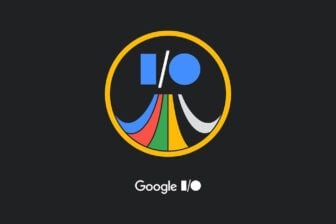

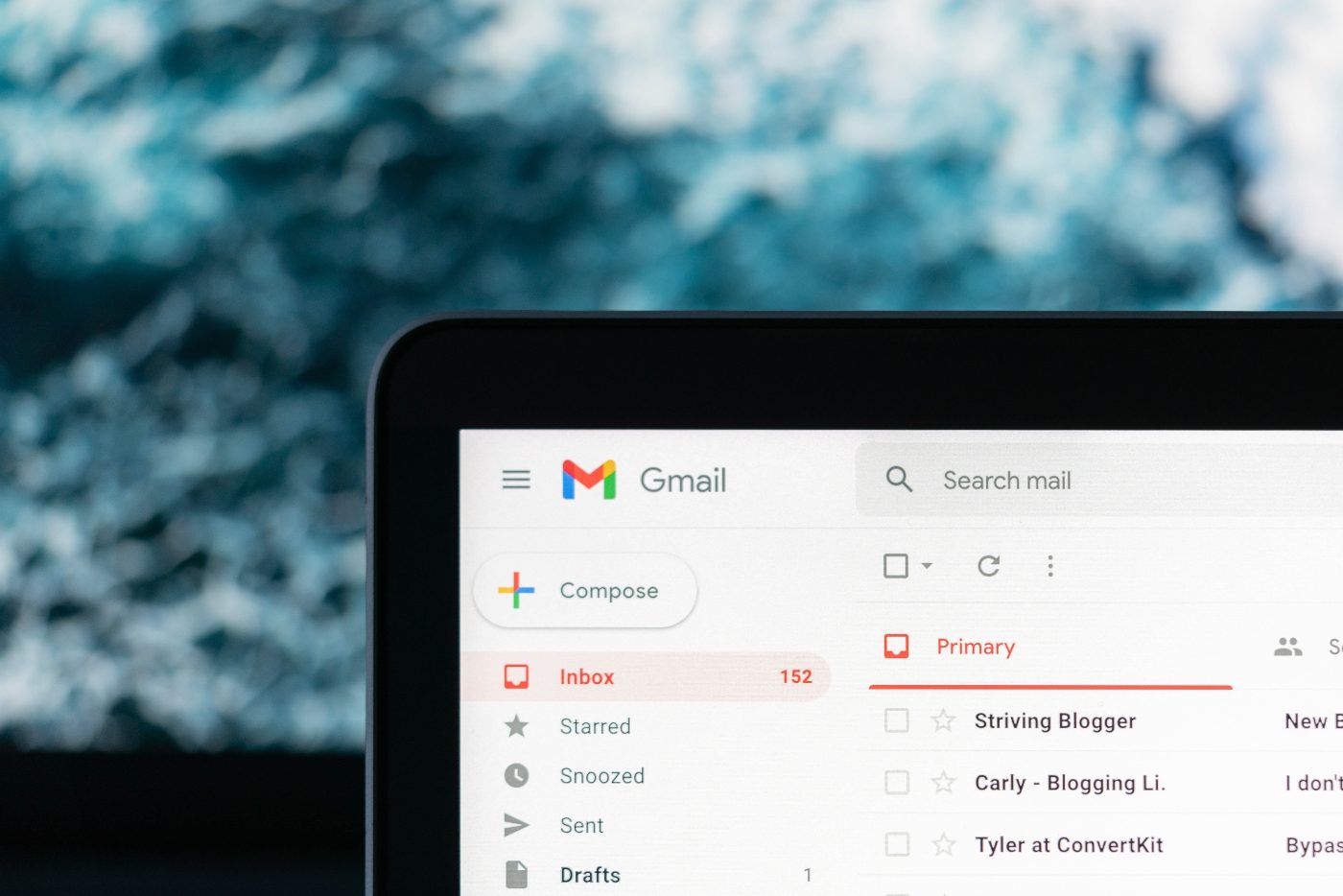
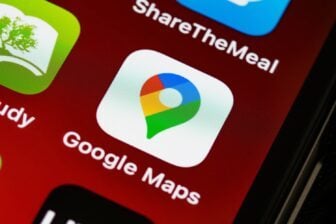
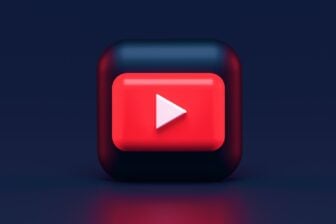









Bonjour,
dans ma boîte Gmail, tous les libellés que vous citéz dans votre article sont masqués.
Pourtant je continue quotidiennement à en recevoir dans ma boîte de réception.
Que dois-je faire de plus pour ne plus les recevoir ?
Merci.
Bonjour,
J’ai suivis pas à pas votre tuto, mais tout les libellés dans votre tuto sont déjà masqué et pourtant, je trouve toujours des pubs dans la boite mail, et je ne peut même pas les activé comme spam. J’ai connus des tutos bien plus fonctionnel sur votre site